
时间:2020-10-13 23:43:57 来源:www.win10xitong.com 作者:win10
小编今日为大家解答一下win10系统怎么转换磁盘格式的问题,这个问题其实不是常见的,知道怎么解决的网友可能不是很多,如果你现在找不到专业的人员来解决win10系统怎么转换磁盘格式这个问题,我们其实只需要这样操作:1、按下win+r键,调出运行窗口,并输入CMD,打开命令提示符;2、在命令提示符中按下面方式输入命令:下面的C,D,E是磁盘分区号,大家根据自己的情况来写即可很快速的解决了。篇幅有限,下面我们就继续来看看win10系统怎么转换磁盘格式的详尽处理方式。
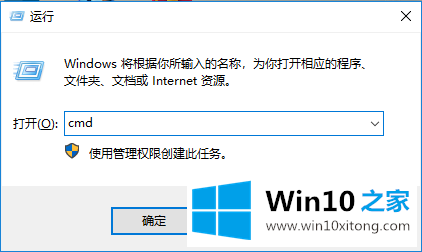
2、在命令提示符中按下面方式输入命令:下面的C,D,E是磁盘分区号,大家根据自己的情况来写;
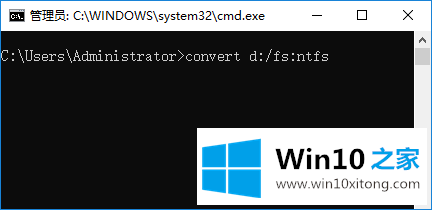
如果你想将D盘转换成NTFS,命令指示符下输入"convert d: /fs:ntfs"即可。
如果你想将E盘转换成NTFS,命令指示符下输入"convert e: /fs:ntfs"即可。关于win10系统怎么转换磁盘格式的详尽处理方式就和大家讲到这里了,遇到同样问题的朋友就可以根据上面内容提供的方法步骤解决了。继续关注本站,更多的windows系统相关问题,可以帮你解答。